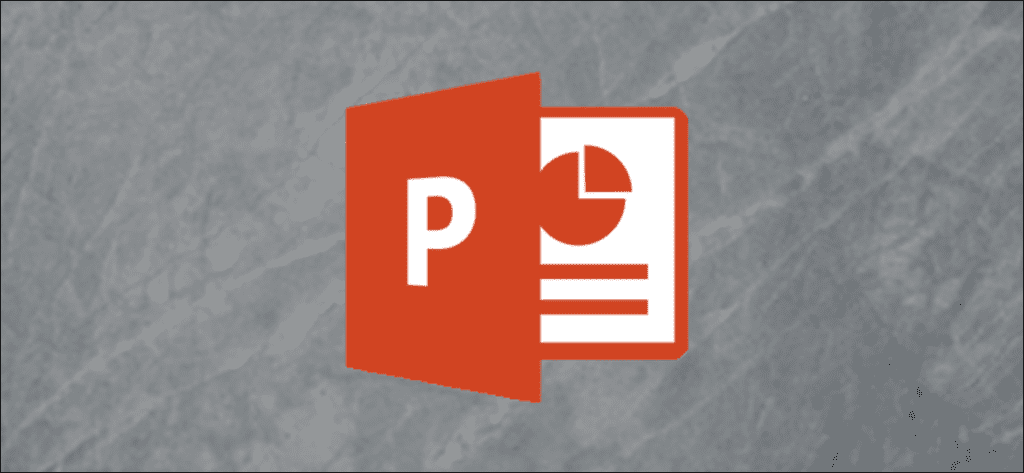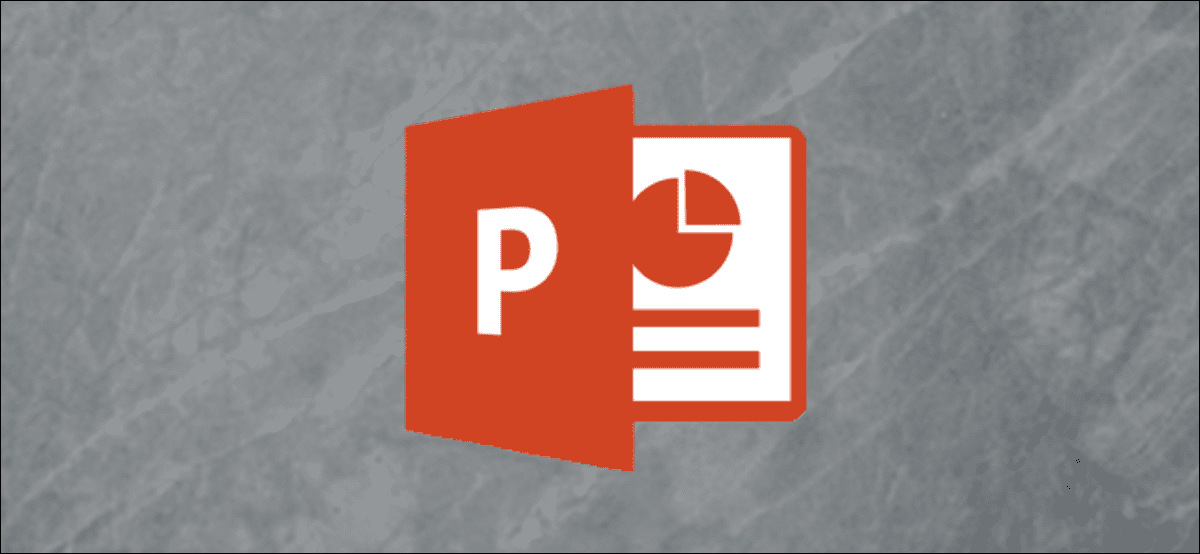
Ha configurado las notas del orador en su presentación de PowerPoint y ahora desea imprimir una copia para referencia rápida. A continuación, se explica cómo imprimir notas del orador para una presentación de PowerPoint, con y sin miniaturas de diapositivas.
Cómo imprimir páginas de notas
Abra su presentación de PowerPoint y haga clic en el menú «Archivo» en la cinta.
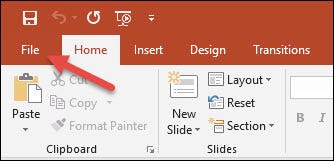
En la barra lateral que se abre, haga clic en el comando «Imprimir».
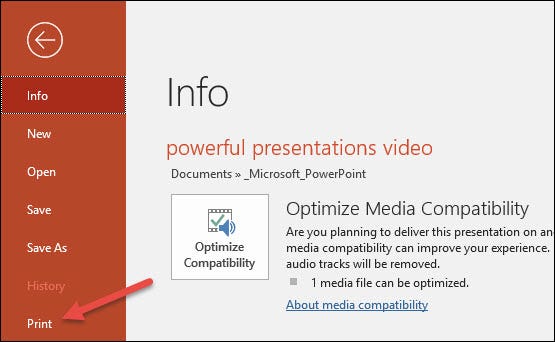
En el panel Imprimir de la derecha, haga clic en el botón «Diapositivas de página completa».
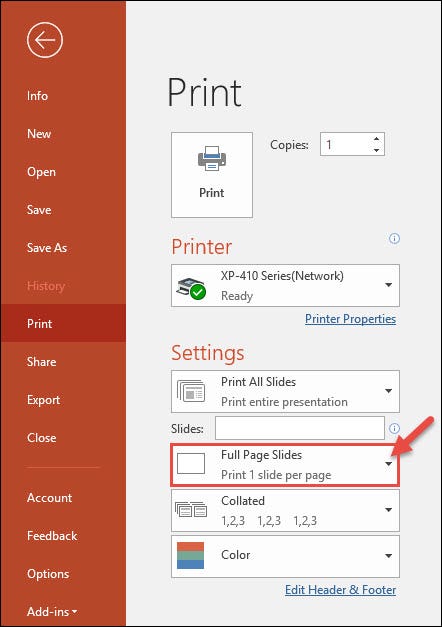
Verá un montón de opciones de impresión diferentes en el menú desplegable. Haga clic en la opción «Páginas de notas».
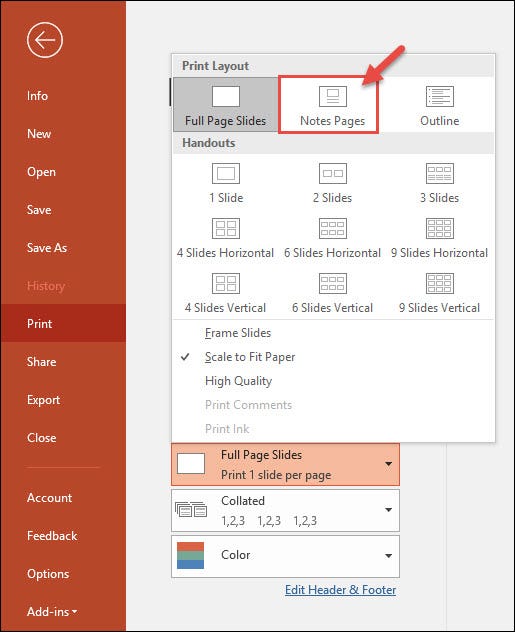
Esto genera una impresión de todas sus diapositivas, con una miniatura de diapositiva por página y todas las notas que acompañan a esa diapositiva. Si esto es lo que necesita, seleccione su impresora y haga clic en el botón «Imprimir».
Cómo imprimir páginas de notas sin miniaturas de diapositivas
Si su presentación es larga o tiene muchas notas del orador, también puede imprimir estas notas sin imprimir las miniaturas de las diapositivas.
Cambie a la pestaña «Ver» en la cinta, luego haga clic en el botón «Página de notas». Esto lo lleva a la vista de la página Notas. En cada página, verá una miniatura de la diapositiva y las notas que la acompañan.
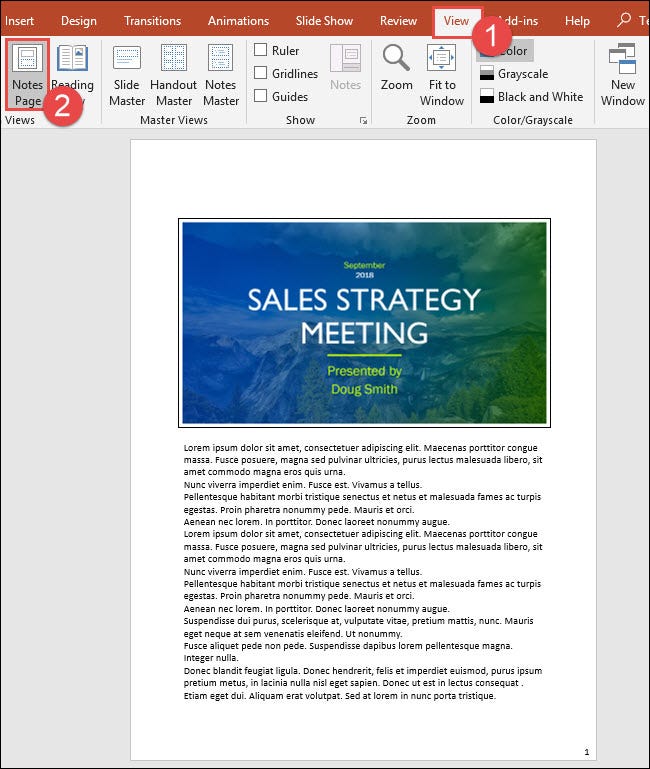
Seleccione la miniatura en cada página y elimínela.
¡No te preocupes! Esto no elimina la diapositiva en sí de su presentación principal, solo la miniatura en la página de notas. Repita este paso para cada página de notas.
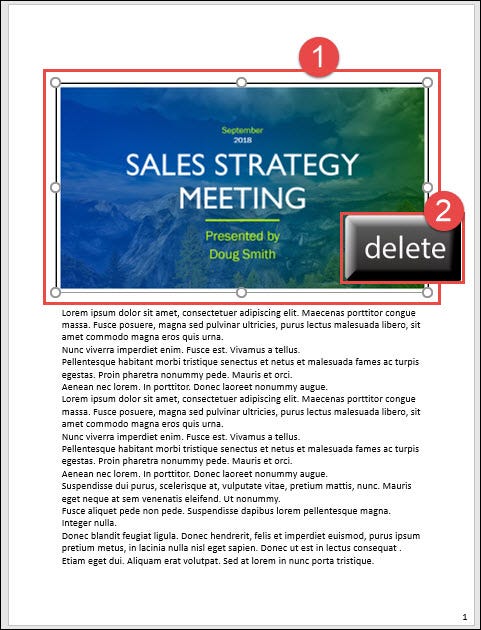
Cambie a la pestaña «Archivo» y haga clic en el comando «Imprimir».
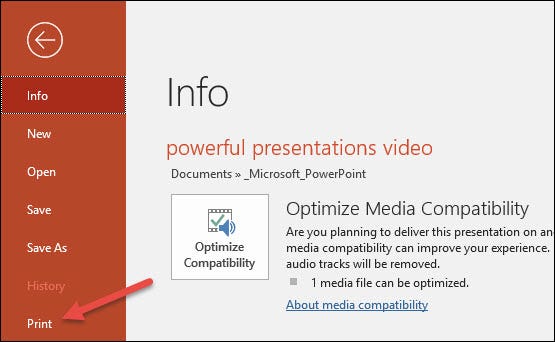
Seleccione la impresora que desea utilizar, asegúrese de que la opción «Páginas de notas» esté seleccionada y luego haga clic en el botón «Imprimir».
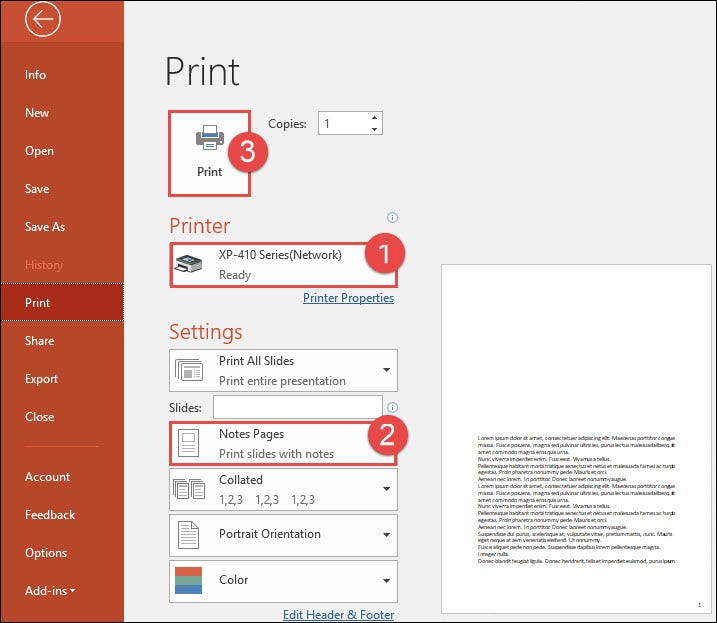
Si eliminó las miniaturas de las diapositivas de las páginas de notas y desea volver a colocarlas en su lugar, cambie a la vista del clasificador de diapositivas, haga clic con el botón derecho en una miniatura y elija el comando «Copiar», luego pegue la miniatura en la página de notas donde desee eso.